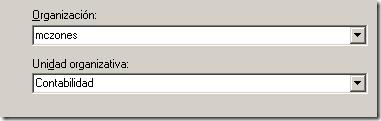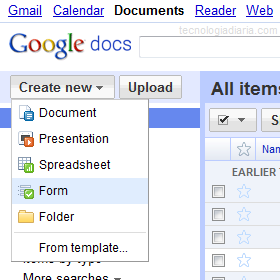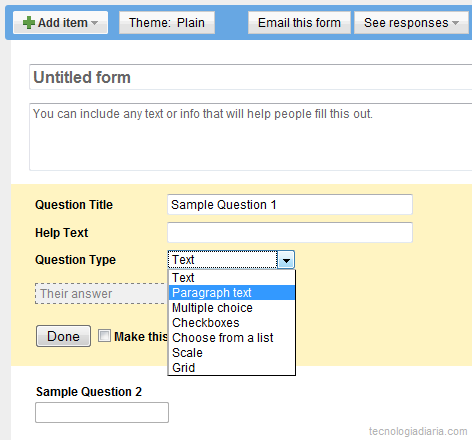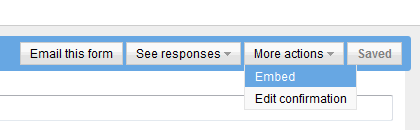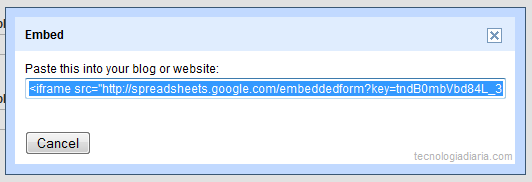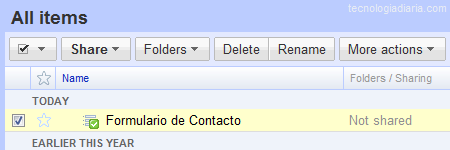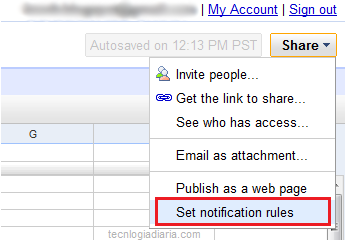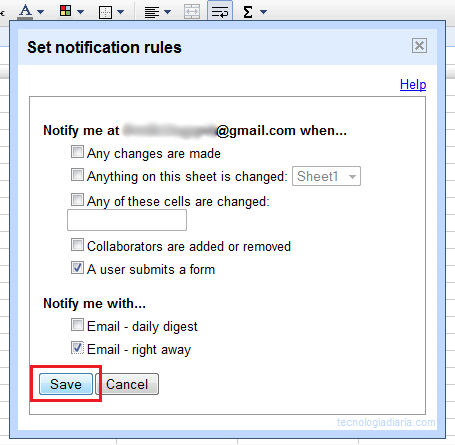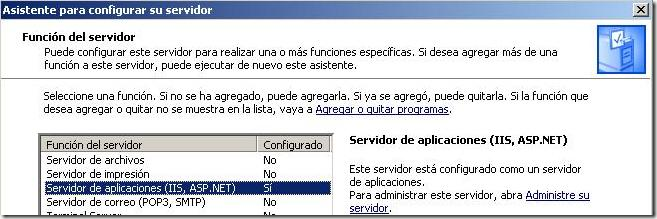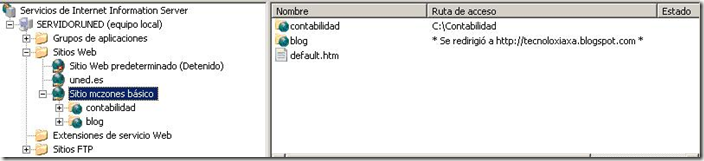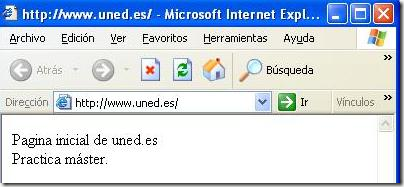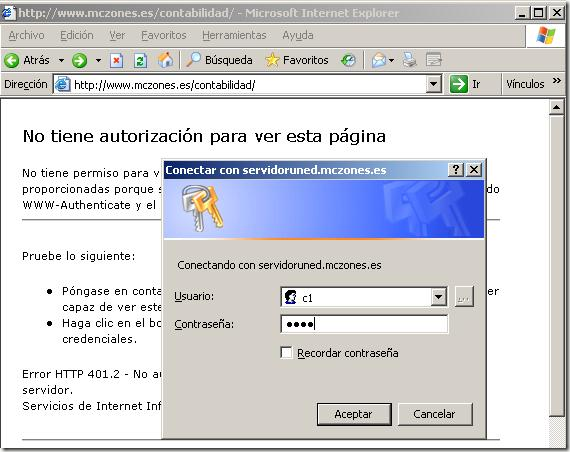-
En el menú Inicio, clic en Panel de control, hacemos doble clic en Agregar o quitar programas y, a continuación, en Agregar o quitar componentes de Windows.
-
En Componentes, seleccionamos Servidor de aplicaciones y pulsamos Siguiente y Finalizar
-
Hacemos click en Siguiente. Puede que nos pida el CD del producto Windows Server 2003 o la ruta de acceso de instalación de red.
-
Pulsamos Finalizar.
2. Administrador de Internet Information Services
Aunque también se puede realizar desde el administrador de equipos, lo normal es que accedamos a la configuración de IIS desde: Inicio → Herramientas Administrativas → Administrador de Internet Information Services (IIS) o Inicio → Ejecutar → inetmgr.
Tras la instalación en esta consola/aplicación tendremos un sitio por defecto que responderá a todas las peticiones mostrando la página iistart.htm (típica página de “en construcción”) situada en la ruta por defecto del servidor de páginas web en c:\Inetpub\wwwroot. Podríamos modificar los parámetros por defecto de ese “Sitio web predeterminado” o bien crear uno o varios sitios nuevos que se ajusten a nuestras necesidades. Podemos probar que todo funciona correctamente tecleando en nuestro explorador web: http://localhost. (como en la imagen).
3. Añadir y configurar un Nuevo sitio web
En entornos típicos, es bastante probable que un único servidor web deba dar servicio a distintos sitios web, así que voy a explicar en primer lugar cómo instalar un nuevo sitio web y ajustarlo a nuestras necesidades:
-
Desde Herramientas administrativas ejecutamos el Administrador de Internet Information Services
-
Expandimos nuestro servidor y accedemos a la carpeta sitios Web dónde pulsamos con el botón derecho y seleccionamos “Nuevo Sitio”.
-
Desde aquí se iniciará el “Asistente para crear un nuevo sitio web” que nos pedirá los siguientes datos:
-
Descripción del sitio Web: será el nombre que después emplearemos para identificarlo. En mi caso: “sitio mczones básico”
-
Dirección IP y configuración del puerto: configuraremos tres cuestiones básicas en cuanto al funcionamiento de nuestro servidor:
-
Dirección IP: en el caso de que nuestro servidor dispusiera de varias ips/tarjetas de red, podríamos especificar desde cuál deben proceder las peticiones para que se muestre la página. Si dejamos la opción por defecto “ninguna asignada” responderá a todas. Se podría emplear, por ejemplo para hacer que sólo respondiera a la intranet.
-
Puerto TCP: por defecto los sitios web sin encriptación responden en el 80 que es el puerto por defecto.
-
Encabezado Host: si nuestro servidor alberga varios sitios web distintos la manera de distinguir cuál de nuestros sitios debe hacerse cargo de la petición es el encabezado Host: el nombre completo del equipo al que hacemos la petición incluyendo dominios y subdominios. Para que puedan llegar a él habremos de darlo de alta también como un alias en nuestro servidor de DNS:

Si lo dejáramos en blanco nuestro servidor atendería a todas las peticiones que llegarán al puerto 80, es decir, se comportaría tal y como lo hace el sitio web Predeterminado.
-
Directorio particular del sitio web: nos permite especificar en qué directorio situaremos nuestro sitio web – por defecto c:\inetpub\wwwroot – y si vamos a permitir acceso a los usuarios anónimos.
-
Permisos de acceso al sitio web: podremos asignar permisos de Lectura, Escritura, Examinar (permitiría listar la estructura de nuestro sitio web: ficheros, directorios,...), Ejecutar secuencias de comandos (para páginas ASP, PHP,..), Ejecutar aplicaciones (permitiría incluso la ejecución de aplicaciones)
4.- Configurar Sitio Web
Si pulsamos con el botón derecho sobre el sitio que acabamos de crear y seleccionamos propiedades tendremos acceso a la ventana de configuración de nuestro sitio web en la que podremos modificar y añadir algunos parámetros de funcionamiento. Las pestañas son:
-
Sitio Web: además de poder modificar ip, puerto y encabezado (pulsando en el botón Avanzadas), que determinarán cuándo se muestra este sitio y cuándo otros -explicado en el punto 3 del apartado anterior-, podremos especificar tiempos de espera por conexión y habilitar tanto el mantenimiento de las conexiones abiertas como el registro de las conexiones como el Registro (log) de la actividad del sitio. Si pulsamos en el botón “Propiedades” podremos indicar frecuencia del registro (horaria, diaria, semanal o mensual ) su ubicación (por defecto en system32\logfiles) y los valores que se registrarán: hora de conexión, ip, usuario,....
-
Rendimiento: nos permite limitar el ancho de banda dedicado a cada sitio (en kb por segundo) y el número máximo de conexiones simultáneas que permitiremos.
-
Filtros ISAPI: desde aquí podremos añadir/quitar/modificar/habilitar filtros ISAPI que no son mas que programas que se ejecutan en el servidor en respuesta a una petición http. Son diferentes a las aplicaciones porque se ejecutan en respuesta a sucesos del servidor web y no a peticiones del cliente. Por ejemplo un filtro puede recibir una notificación cuando se produzca un suceso de lectura o escritura, y cifrará, a continuación, los datos que se van a devolver al cliente.
-
Directorio Particular: podemos especificar:
-
si los archivos del sitio se encuentran en un directorio de nuestro equipo -por defecto-, en una carpeta compartida o si simplemente vamos a redirigir todas las peticiones a otra dirección web.
-
La ruta de acceso al directorio y sus permisos o la url de destino. En el primer caso podremos indicar los permisos sobre esa carpeta (prevalecerán los más restrictivos entre los que marquemos aquí y los que especificamos mediante NTFS) y si queremos indexar o no el contenido del directorio para acelerar las búsquedas por términos en el mismo.
-
Podremos especificar si vamos a permitir la ejecución de secuencias de comandos y aplicaciones, así como permitir acciones avanzadas -en caso de habilitarlo- como pueden ser permitir depuración de páginas ASP en el lado de cliente o servidor.
-
Documentos: Permite “Habilitar página de contenido predeterminado” dónde configuramos cuál será la página a mostrar cuando accedan a nuestro sitio web. Por defecto busca primero default.htm y default.asp, en caso de no encontrarlas mostrará index.htm pero podríamos añadir cualquier otra página y modificar el orden en que debe buscarlas para hacer, por ejemplo que la página a mostrar en primer lugar fuese primera.htm. También se puede habilitar el envío de pie de página del documento.
-
Seguridad de directorios: permite (explicado con más detalle en el apéndice)
-
Modificar los permisos de acceso habilitar o denegar accesos anónimos y configurar el modo en que se deben introducir las contraseñas para los usuarios de la página.
-
Conceder o denegar el permiso de acceso a determinados equipos en función de su ip o dominio.
-
Habilitar y configurar conexiones seguras mediante certificados.
-
Encabezados Http: desde esta pestaña podemos configurar la caducidad del contenido (el cliente sabrá si necesita recargar la página o mostrar la de la caché), habilitar el envío de encabezados y añadir una clasificación de la página (violencia, sexo, desnudez,...)
-
Errores personalizados: nos permite editar y personalizar la página que mostraremos en caso de error.
Extensiones: en las extensiones del servidor IIS podemos habilitar y deshabilitar el uso de páginas de scripts como ASP, CGI, ISAPI o incluso webdav,...
5.- Directorios Virtuales
En caso de que dentro de la estructura de un sitio web necesitemos -manteniendo la estructura del sitio- hacer que se muestren páginas almacenadas en otro ordenador, disco duro, capeta compartida -para facilitar por ejemplo los backups- o incluso otra url, podemos emplear los directorios virtuales. En mi caso he creado una carpeta llamada c:\Contabilidad y le he dado permisos para que sólo puedan acceder los usuarios del grupo contabilidad, pero pudiendo examinar la estructura del sitio. Una vez hecho, sólo tenemos que pulsando con el botón derecho en el sitio recién creado seleccionar Nuevo → Directorio Virtual y seleccionar un nombre y la ubicación.
Posteriormente he hecho lo mismo pero redirigiendo el directorio virtual a una página web existente http://tecnoloxiaxa.blogspot.com y en la estructura del sitio la he albergado en blog.
6.- Comprobación de funcionamiento con varios sitios y directorios virtuales
Para comprobar el comportamiento con varios sitios web distintos he creado una nueva zona en el Servidor de DNS llamada uned.es y he creado un alias www apuntando al propio servidor. Posteriormente he añadido a IIS un nuevo sitio web llamado uned.es albergado en el directorio c:\inetpub\wwwroot\uned y he modificado el valor del encabezado de este sitio para que sea www.uned.es.
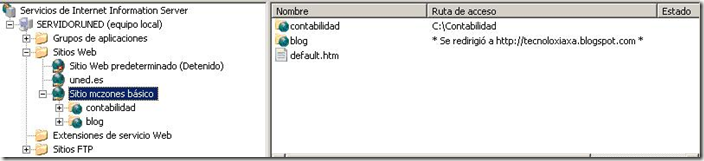
El resultado:

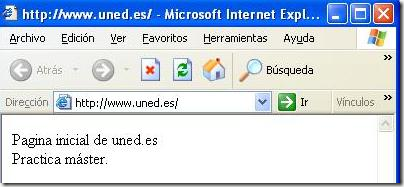
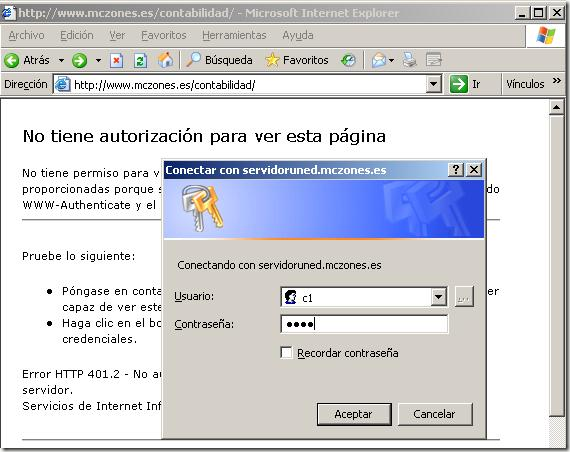

7.- Ficheros y Directorios de IIS
\Inetpub: sitios para ser accedidos por los usuarios
\Inetpub\wwwroot: directorio de inicio por defecto para los servidores web
Windows\Help\iisHelp: ayuda de IIS
Windows\system32\inetsrv: archivos del sistema IIS
WINDOWS\system32\inetsrv\History: copia de seguridad, de los ficheros de configuración de nuestro IIS (metabase.xml y MBSchema.xml).
Windows\system32\Inetsrv\MetaBack: se crea automáticamente una copia del fichero de configuración de la metabase.
\Windows\system32\inetsrv\MetaBase.xml y MBSchema: ficheros dónde se almacena la configuración de todos los servidores y configuraciones instaladas bajo IIS.
C:\WINDOWS\system32\LogFiles: ficheros de registro (log) de la actividad del sitio
Para ver el resto de manuales de servidores windows pulsar el enlace.<
* VIDEOTUTORIAL Servidor IIS: tutorial en el que se muestra cómo instalar y configurar básicamente el servidor Internet Information Services en Windows 2003.
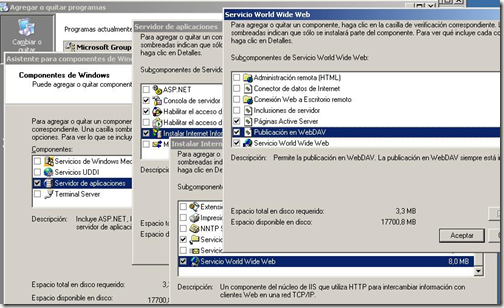



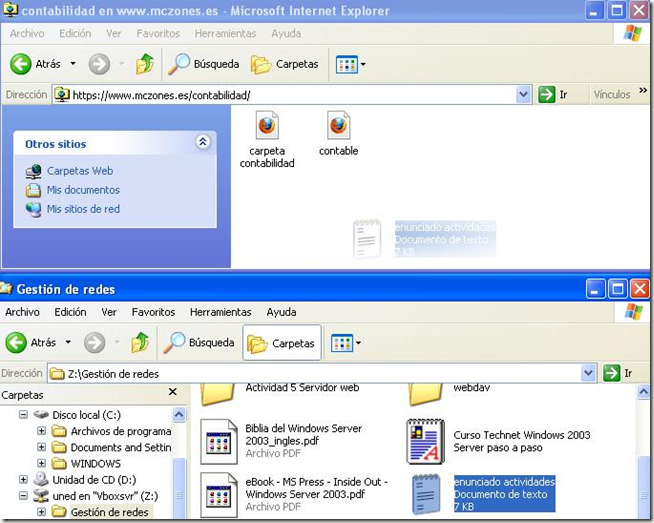


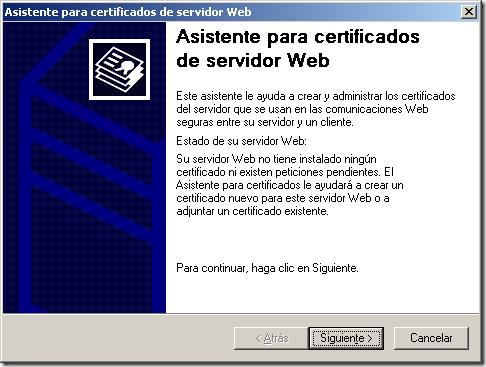 Tras pulsar Siguiente nos aparecerán cuadros de diálogo pidiéndonos:
Tras pulsar Siguiente nos aparecerán cuadros de diálogo pidiéndonos: